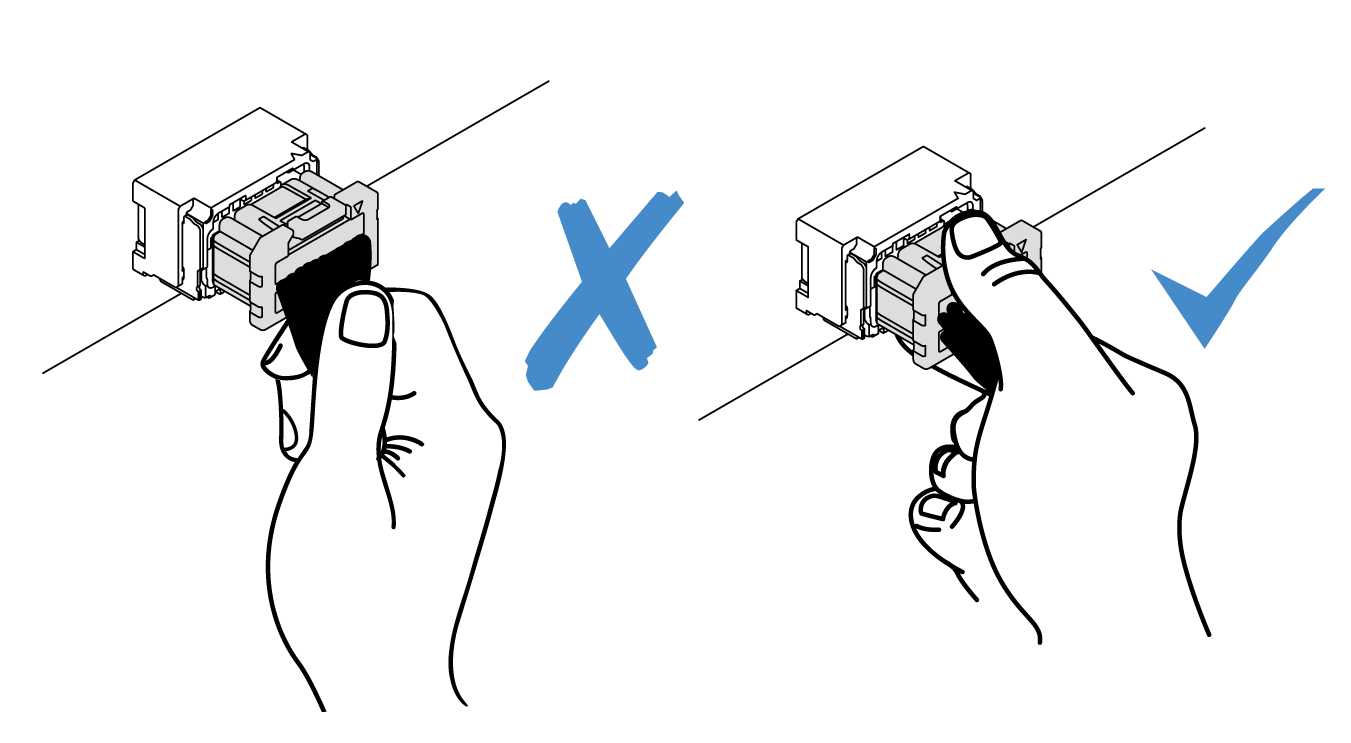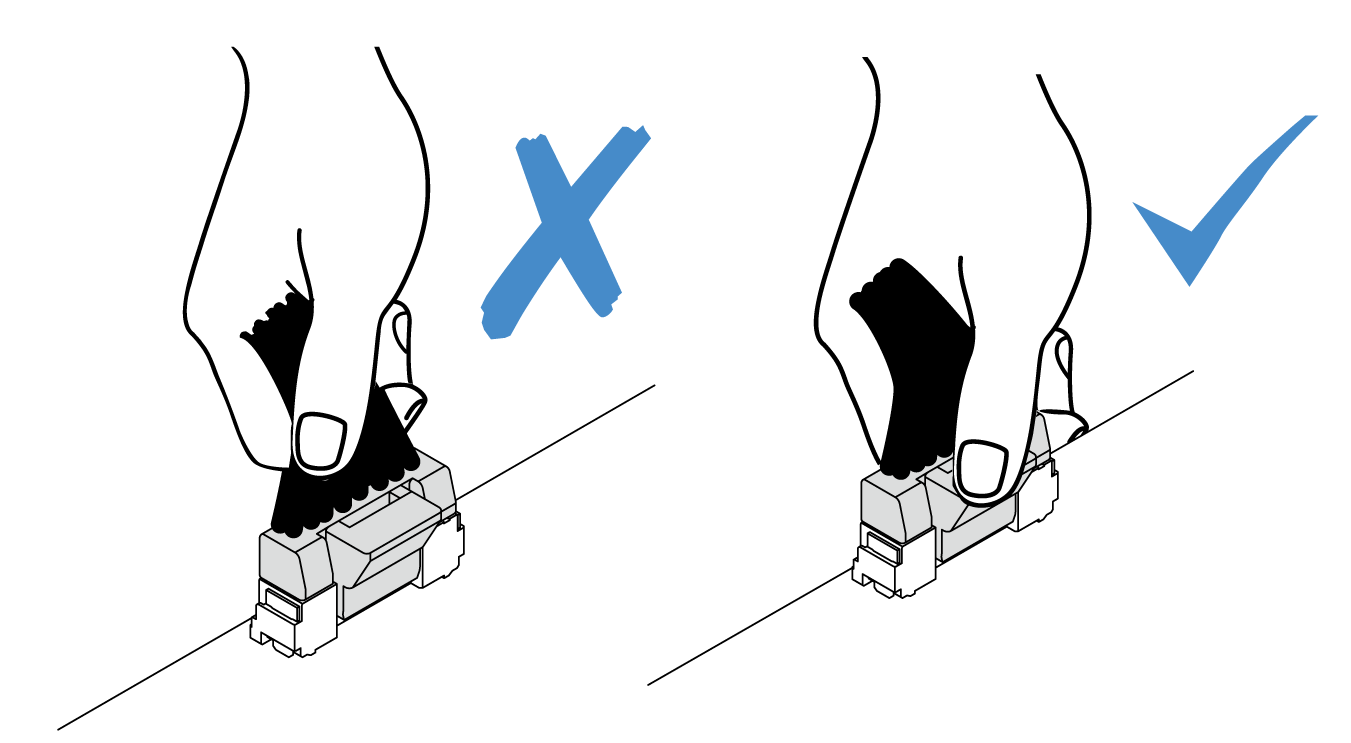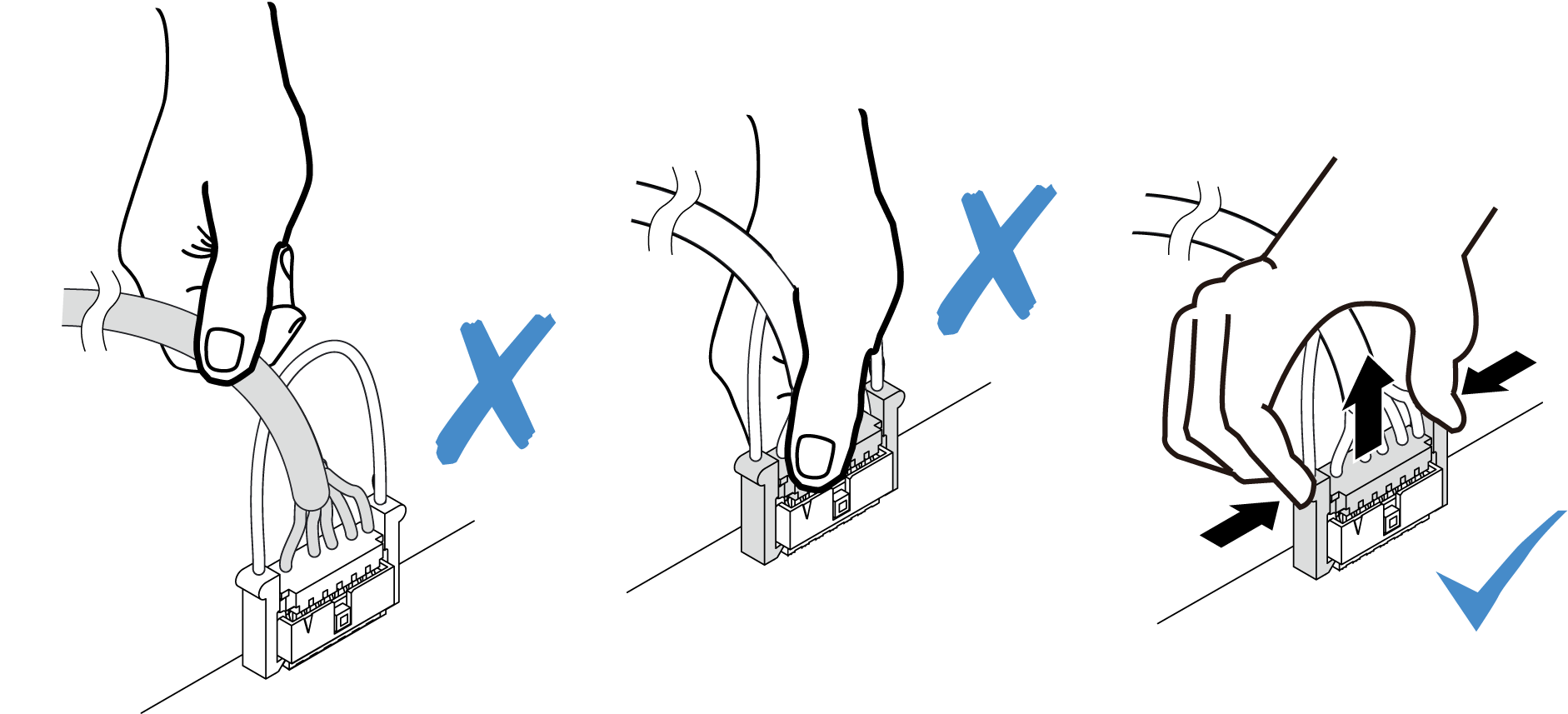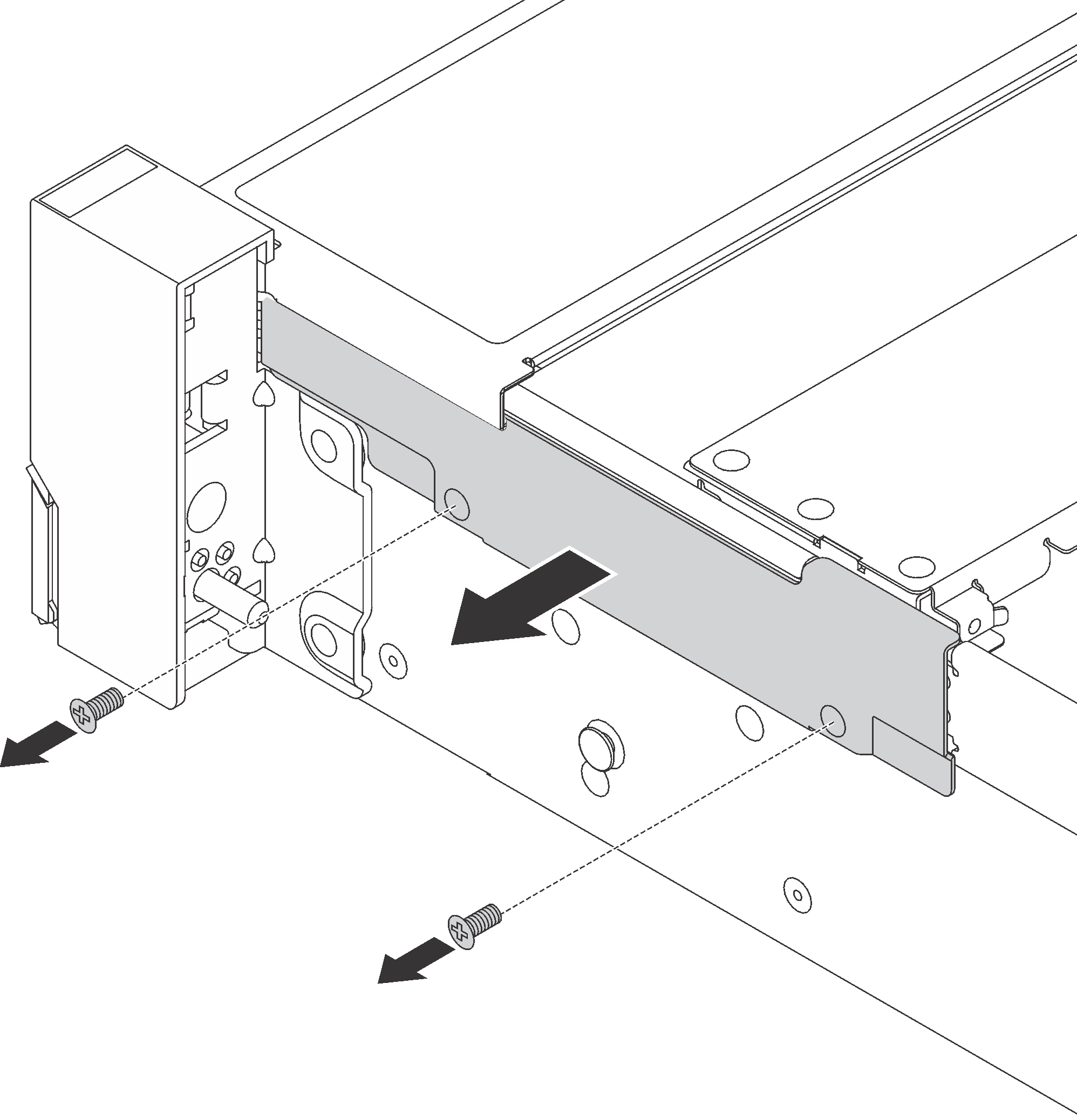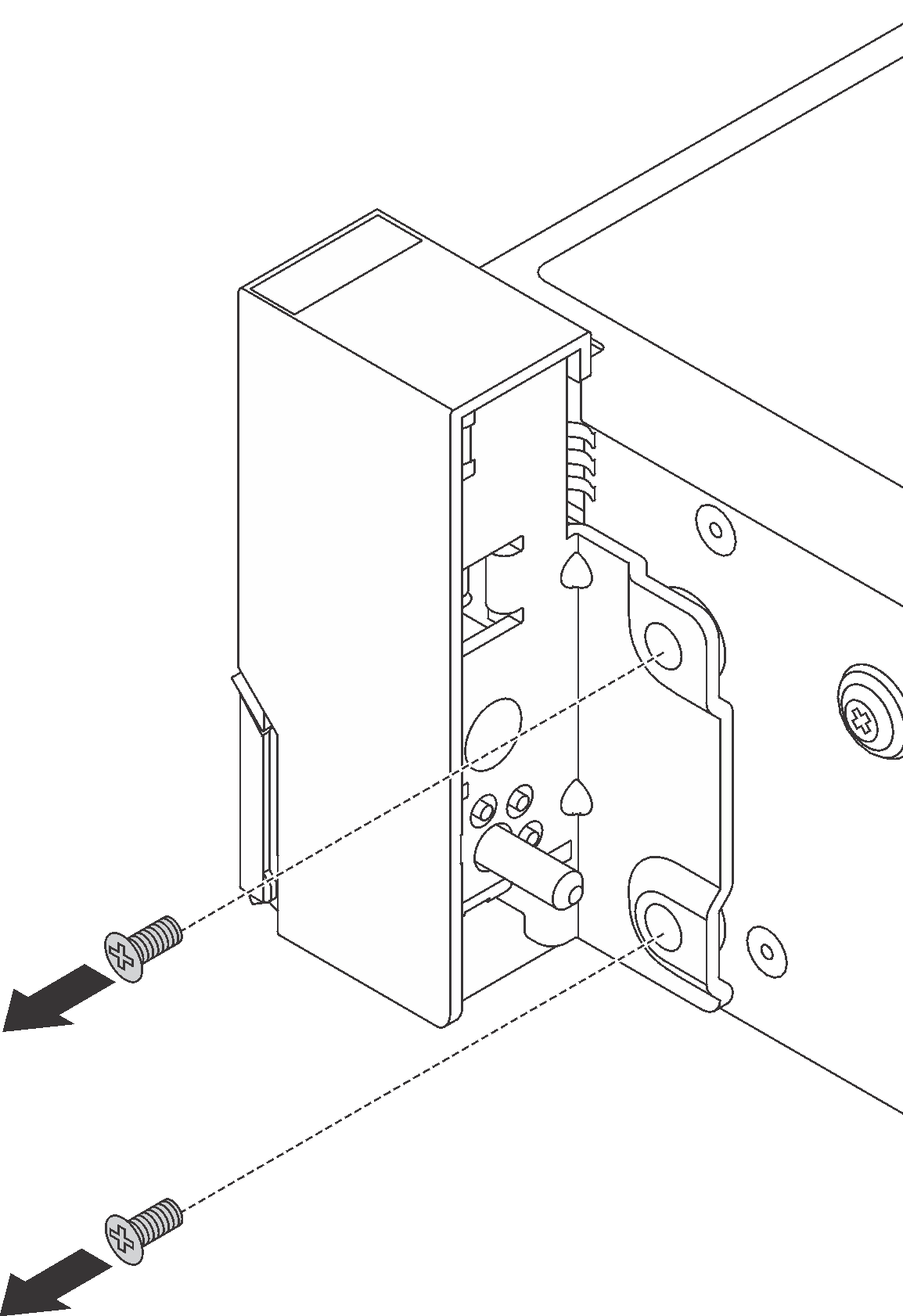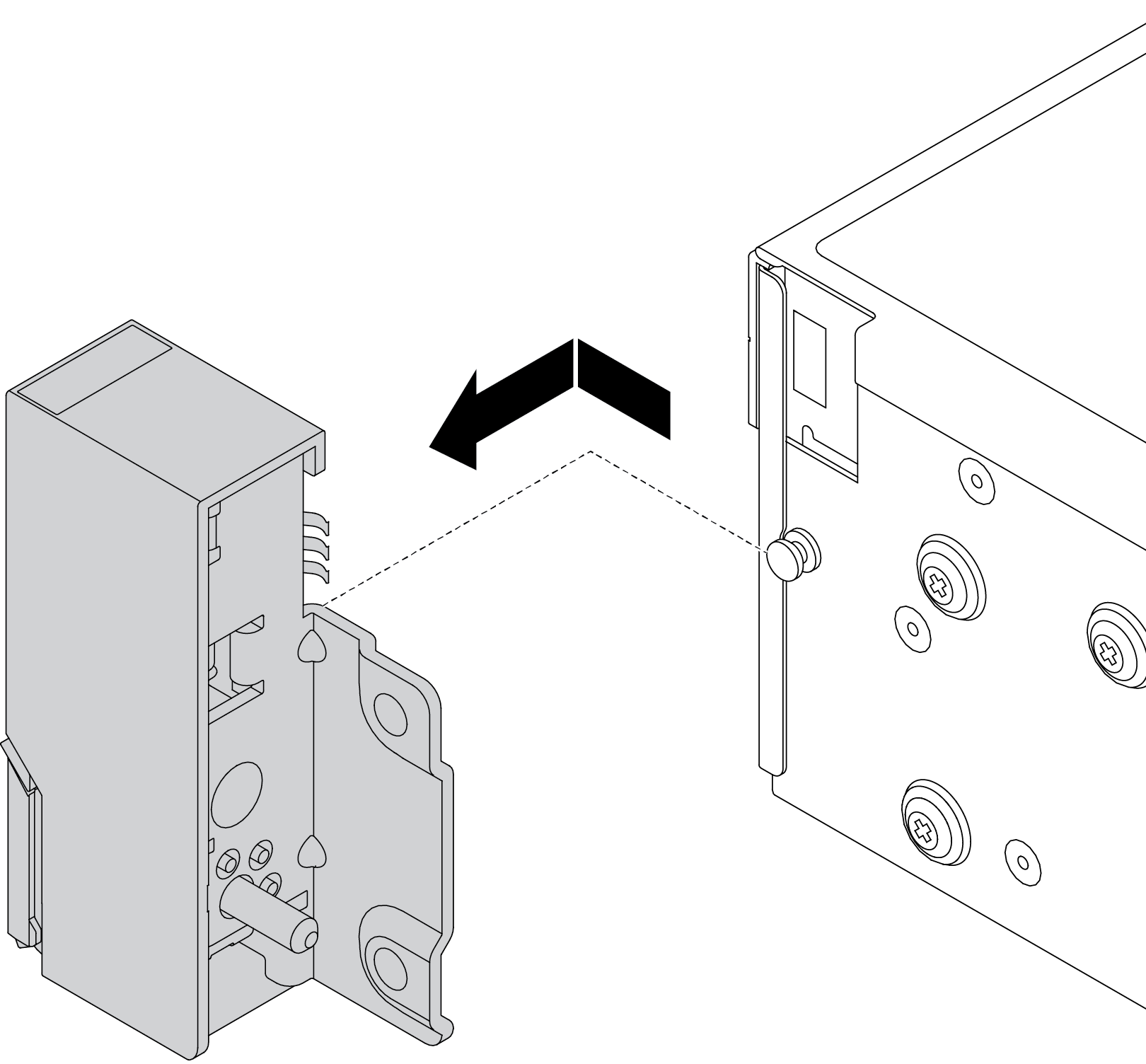ラック・ラッチの取り外し
ラック・ラッチを取り外すには、この情報を使用します。
このタスクについて
重要
安全に作業を行うために、取り付けのガイドラインをお読みください。
このタスクを行うには、サーバーの電源をオフにし、すべての電源コードを切り離します。
注ラック・ラッチが VGA コネクターまたは前面 I/O モジュールとアセンブルされていない場合、サーバーの電源をオフにしないでラック・ラッチを取り外すことができます。静電気の影響を受けやすいコンポーネントは取り付け時まで帯電防止パッケージに収め、システム停止やデータの消失を招く恐れのある静電気にさらされないようにしてください。また、このようなデバイスを取り扱う際は静電気放電用リスト・ストラップや接地システムなどを使用してください。
手順
フィードバックを送る